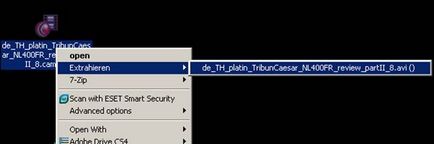Înregistrarea video cu programul Camtasia (v1
În acest manual, vă vom introduce cu instalații dovedite de înregistrare a imaginii și a sunetului, precum și să explice elementele de bază ale software-ului folosind Camtasia.
· Framerate. 15 fps
· Cadrele cheie. Camtasia standard de instalare *
· Codec. TechSmith Screen Capture Codec (implicit)
· Audi o. PCM (implicit)
· Format. Camrec (implicit)
* Dacă aveți probleme cu fișiere prea mari, contactați coordonatorul.
Pentru a modifica setările, deschideți Recorder Camtasia. O veți găsi în „Tools - Camtasia Recorder“. Pentru a deschide o fereastră cu opțiuni, trebuie să mutați reportofonul la „Tools - Options“.
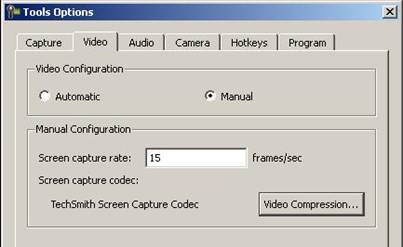
Pentru a deschide această fereastră, în «Audio» fila, faceți clic pe butonul „Format audio“ în «setările audio avansate». Sunetul ar trebui să fie înregistrate în formatul. wav folosind codecul PCM. Lățimea de lățime de bandă standard este de 22,050 kHz cu 16 biți în mono-mode.
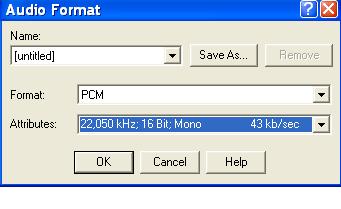
În această etapă din nou, asigurați-vă că formatul audio dorit. Puteți salva de instalare audio standard.
Chiar dacă setul cu cască și nu are nimic de-a face cu instalarea software-ului, este foarte important pentru înregistrarea audio de înaltă calitate, astfel încât să se concentreze pe ea în detaliu.
Polzuytesgarnituroy. Nu utilizați un microfon instalat în laptop. Dacă este posibil, cumpărați un USB set de căști. În caz contrar, calitatea sunetului poate fi afectată, în special în cazul în care computerul încorporat placă audio. Dacă aveți o placă de sunet bun, puteți utiliza un set de căști obișnuit.

Singura opțiune care vă interesează este „zona de înregistrare“. Ce ar trebui să scrie și ce nu, veți învăța din instrucțiunile corespunzătoare.
Înregistrarea poate fi controlată cu taste rapide:
F9. Pauză. Din nou, prin apăsarea F9, începe înregistrarea din nou.